序文
多くのユーザーは、アプリケーションが応答しなくなったり、単に閉じる必要があったりすると、フラストレーションを感じます。これを効果的に管理する方法は、無駄な時間を大幅に削減できます。このガイドでは、Windowsでプログラムを簡単に閉じるための簡単なテクニックと高度な方法を探ります。これらの手法に従うことで、コンピューターの性能と生産性を向上させることができます。

プログラムを閉じる基本的な方法
Windows でプログラムを閉じるには、一般的に次の2つの主要な方法が使用されます:
-
プログラムの閉じるオプションを使用する: アプリケーションウィンドウから直接閉じるには、右上隅の「X」ボタンを探します。これをクリックすると、アプリケーションが効率的に閉じられます。この標準的な方法は、応答性のあるプログラムに理想的です。
-
ショートカット: Alt + F4: キーボードで Alt と F4 を同時に押すことは、アクティブなウィンドウを閉じる迅速で信頼性のある方法です。このショートカットは、複数のタスクを素早く閉じるのに特に便利です。
これらの基本的な方法は、アプリケーションを管理するための簡単なエントリーポイントを提供します。これらが不十分な場合、タスクマネージャーを使用することで、実行中のプログラムをより高度に制御できます。

タスクマネージャーでプログラムを管理する
タスクマネージャーは、アプリケーションを管理し、応答しないプログラムの問題を解決するための重要なツールです。タスクマネージャーを使用する方法を知っていることで、システムのプロセスを制御する大きな力を得ることができます。
- タスクマネージャーにアクセスする:
- Ctrl + Shift + Esc を押して、直接タスクマネージャーを開きます。
-
または、タスクバーを右クリックして、オプションから「タスクマネージャー」を選択します。
-
タスクを安全に終了する:
- タスクマネージャーで「プロセス」タブに移動すると、実行中のアプリケーションとサービスの一覧が表示されます。
- 目的のプログラムを選択して「タスクの終了」をクリックして閉じます。
タスクマネージャーは、標準的な方法で閉じることができない応答しないプログラムに対処する際に特に価値があります。
応答しないプログラムのための高度なソリューション
タスクマネージャーで問題が解決しない場合、コマンドツールを使用してより強力なソリューションを採用できます。
- コマンドプロンプトでの強制終了:
- Windowsの検索ボックスに「cmd」と入力して、コマンドプロンプトを開きます。
- 「tasklist」を実行して、すべてのアクティブなタスクを確認します。
-
「taskkill /im [プログラム名].exe /f」を使用して、プログラムを強制的に閉じます。
-
Windows PowerShellを使用する:
- スタートメニューで検索して、PowerShellを起動します。
- 「Stop-Process -Name [プログラム名] -Force」というコマンドを実行して、タスクを終了します。
これらのツールは、ソフトウェアの競合やシステムエラーが原因で応答しなくなったアプリケーションを処理するときに特に有用です。
一般的なプログラム終了問題のトラブルシューティング
さまざまな終了方法を試しても問題が続く場合、根本的な原因を特定するためにトラブルシューティングが必要になることがあります。
-
メモリリークの特定と解決:
プログラムは過剰にメモリを消費し、システムが遅くなることがあります。タスクマネージャーを使用してメモリを多く消費しているアプリケーションを検出し、コンピューターを再起動してメモリをリフレッシュします。 -
ソフトウェア競合の確認:
競合するソフトウェアは、プログラムの終了を失敗させる可能性があります。不要なプログラムを削除し、インストールされたすべてのソフトウェアを最新の状態に保ってこれを避けます。
これらの一般的な問題に対処することで、システムの信頼性を維持し、応答しないアプリケーションの再発を最小限に抑えることができます。
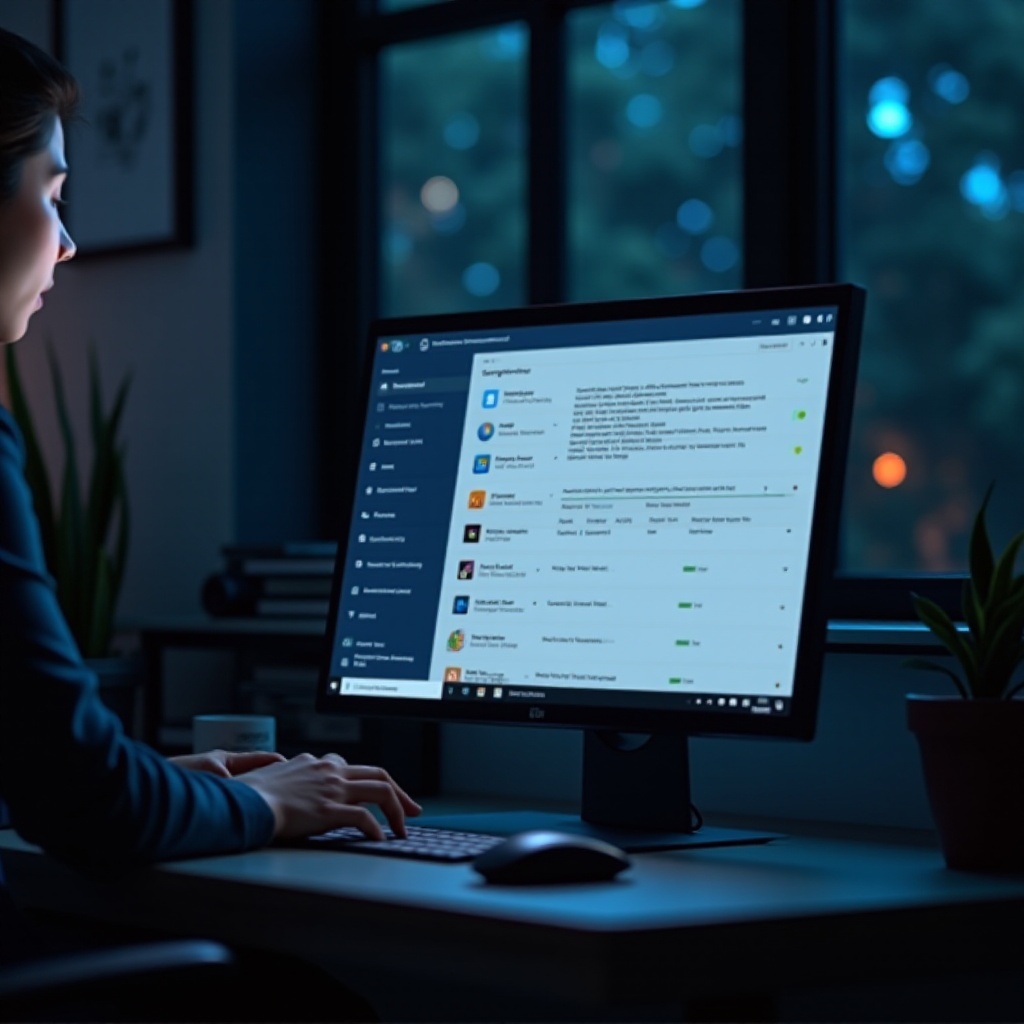
最適なパフォーマンスのためのシステム健康の維持
Windowsシステムを定期的にメンテナンスすることは、シームレスなコンピューティング体験の鍵です。
-
定期的なシステムアップデート:
Windowsオペレーティングシステムとアプリケーションを更新して、最新の性能改善とバグ修正を取得します。 -
起動プログラムの管理:
タスクマネージャーを開き、「スタートアップ」タブに移動して、不必要な起動プログラムを無効にします。
これらの予防策は、全体的なパフォーマンスを向上させ、将来のアプリケーション問題に遭遇する可能性を減らすのに役立ちます。
結論
Windowsコンピューターでプログラムを効率的に閉じる方法を習得することは、ちょっとしたイライラを軽減するだけでなく、生産性を守ることにもなります。基本的な方法と高度な方法の適切な組み合わせを使用することで、アプリケーションの問題を徹底的に解決し、システムを最適な状態に保つことができます。
“`html
よくある質問
Windowsで反応しないプログラムを終了するにはどうすればよいですか?
Ctrl + Shift + Escを押してタスクマネージャーを使い、プロセスタブでプログラムを見つけて「タスクの終了」をクリックしてください。
タスクマネージャーを使ってプログラムを永久に停止できますか?
いいえ、タスクマネージャーはプログラムを一時的に閉じます。起動タブでスタートアップ設定を調整して、起動時に実行されないようにしてください。
プログラムを閉じた後コンピューターが遅くなった場合はどうすればよいですか?
タスクマネージャーで高いCPUまたはメモリ使用率を確認し、ソフトウェアを更新し、マルウェアのスキャンを行い、システムが最新であることを確認してください。
“`
